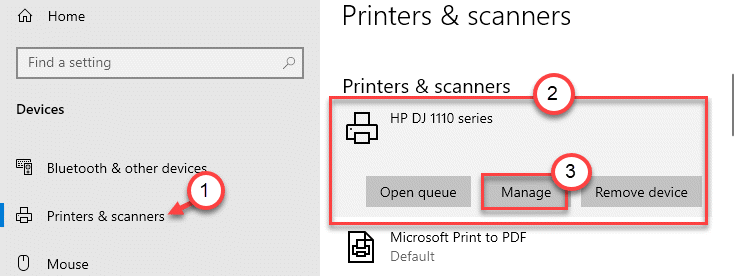- Windows 10 -päivitykset ovat aina hyviä, jos ne eivät aiheuta ongelmia, mutta kaikki eivät pidä niistä.
- Onneksi Microsoft esitteli tapa lykätä Windows 10 -päivityksiä.
- Lisätietoja piilotettujen Windows 10 -ominaisuuksien käytöstä on osoitteessa Windows 10 -keskitin.
- Jos pidät opetusohjelmistamme, löydät loput niistä meidän sivustoltamme Ohjeet-sivu yhtä hyvin.

Tämä ohjelmisto korjaa yleiset tietokonevirheet, suojaa sinua tiedostohäviöltä, haittaohjelmilta, laitteistovikoilta ja optimoi tietokoneesi maksimaalisen suorituskyvyn saavuttamiseksi. Korjaa PC-ongelmat ja poista virukset nyt kolmessa helpossa vaiheessa:
- Lataa Restoro PC: n korjaustyökalu joka tulee patentoidun tekniikan mukana (patentti saatavilla tässä).
- Klikkaus Aloita skannaus löytää Windows-ongelmat, jotka voivat aiheuttaa tietokoneongelmia.
- Klikkaus Korjaa kaikki korjata tietokoneen turvallisuuteen ja suorituskykyyn vaikuttavat ongelmat
- Restoro on ladannut 0 lukijoita tässä kuussa.
Pakotetut päivitykset ovat olleet ärsyttäviä Windows 10 käyttäjille Microsoftin uusimman työpöydän julkaisun jälkeen käyttöjärjestelmä.
Siksi päivitysten lykkääminen on ollut yksi Windows 10 -käyttöjärjestelmän kysytyimmistä ominaisuuksista, mikä perustuu käyttäjän palautteeseen.
Onneksi on jo olemassa opiilotettu käyttöjärjestelmässä jonka avulla voit keskeyttää päivitykset 35 päiväksi.
Tämän ominaisuuden avulla voit hallita laajemmin asennettavien päivitysten tyyppiä ja ajankohtaa. Vaikka jotkut käyttäjät ovat havainneet ominaisuuden, se ei ole aivan näkyvissä, ellet navigoi oikeaan paikkaan.
Siksi olemme päättäneet luoda tämän vaiheittaisen oppaan, jonka avulla voit keskeyttää Windows 10 -päivitykset ja hallita tietokonettasi paremmin.
Kuinka keskeytän Windows 10 -päivitykset?
- Lehdistö alkaa
- Mene asetukset
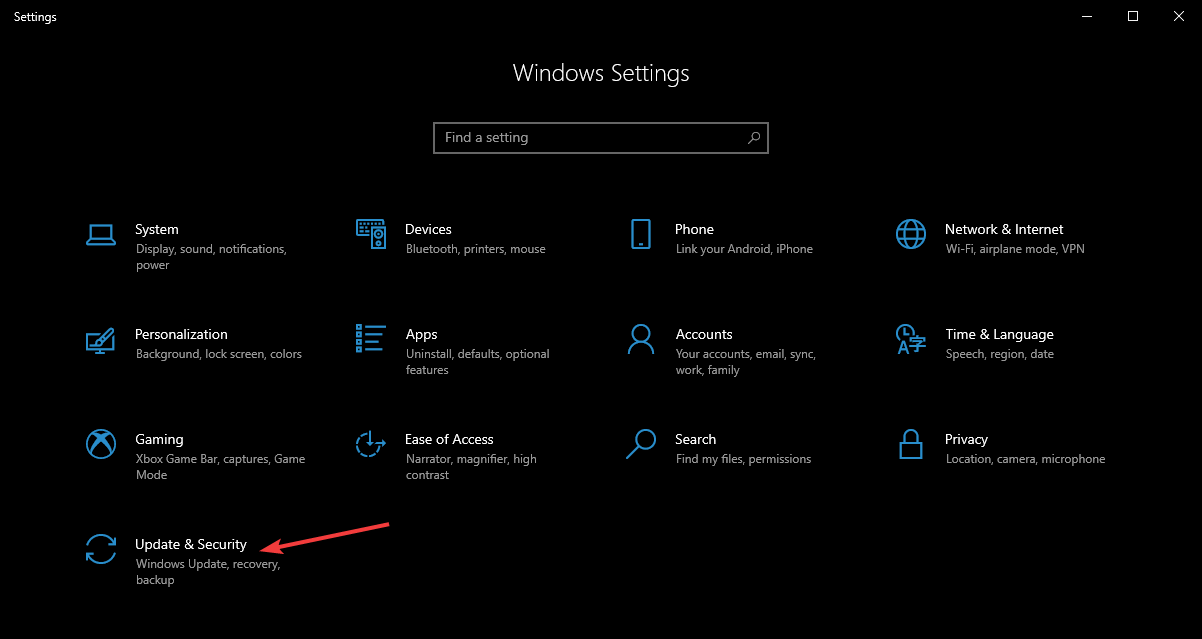
- Avata Päivitys ja suojaus ja napsauta Edistyneet asetukset
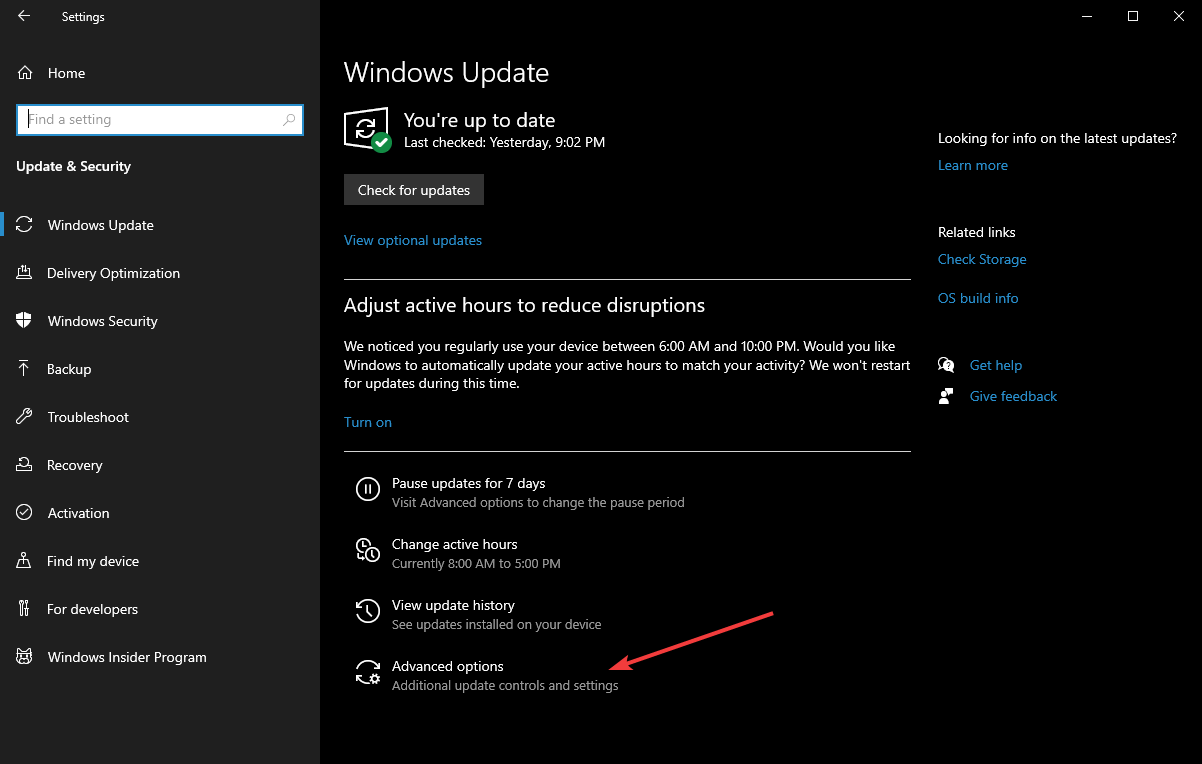
- Siirry kohtaan Keskeytä päivitykset
- Paina Keskeytä asti -kohdan avattavaa Valitse päivämäärä -valikkoa

- Valitse mikä tahansa päivämäärä seuraavan päivän ja minkä tahansa päivämäärän välillä on enintään 35 päivää.
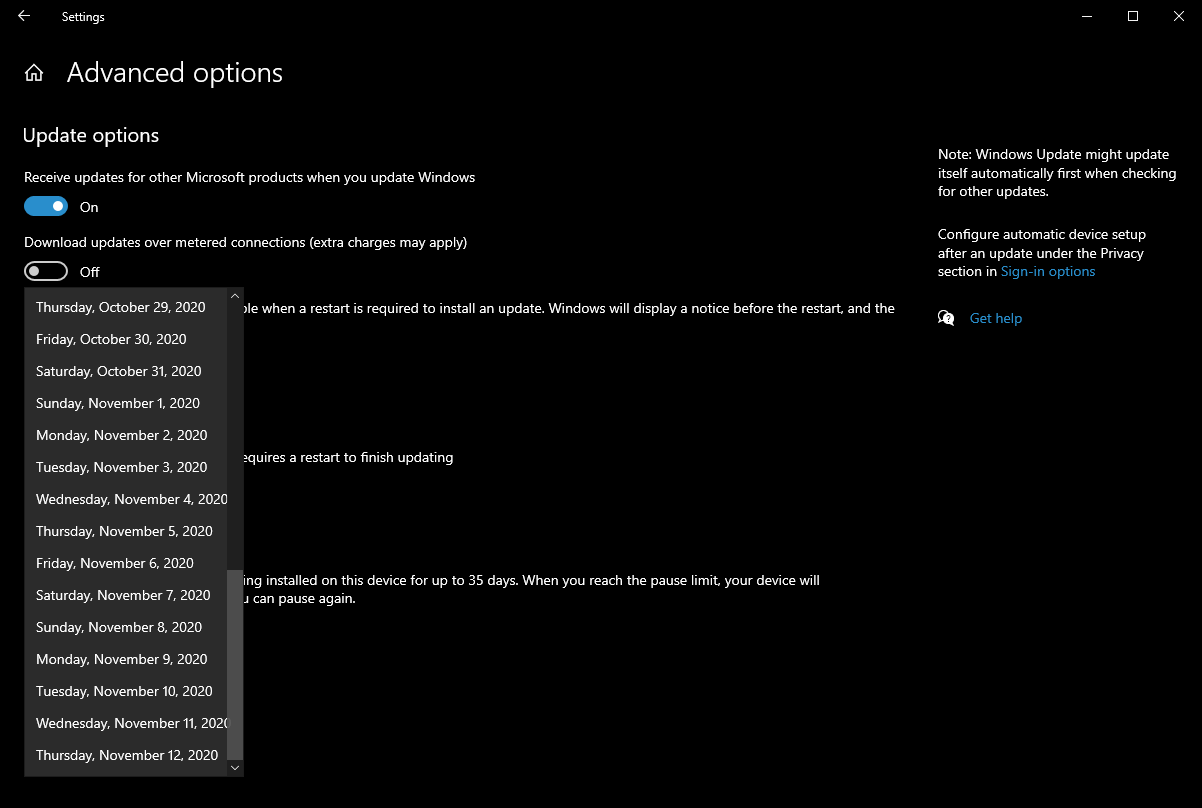
Tämän ominaisuuden avulla käyttäjät voivat myös lykätä ominaisuuspäivityksiä tai laatupäivityksiä tietyksi päiväksi. Ensinnäkin, ominaisuuspäivitykset tuovat uusia ominaisuuksia ja parannuksia.
Käyttäjät voivat lykätä näitä päivityksiä enintään vuodeksi. Toisaalta suojauskorjausten käyttöönottoon tarkoitetut laatupäivitykset voidaan lykätä vain kuukaudeksi.
Muista kuitenkin, että päivityksiin sisältyy myös suojausparannuksia, kuten Patch Tuesday -päivitykset.
Tästä huolimatta, ellet käytä erittäin hyvää kolmannen osapuolen virustorjunta turvallisuutesi takaamiseksi olet vaarassa myös lykkäämällä päivityksiä.
Tämä pätee erityisesti, koska 35 päivän Windowsissa voit menettää kaksi Patch Tuesday -päivityskierrosta, joten altistat itsesi uhille, kuten Käytä keskiviikkoa ja poista torstai.
Noudattamalla näitä vaiheita sinun pitäisi nyt pystyä lykkäämään Windows 10 -päivityksiä helposti.
Kerro meille, jos pidit tätä ominaisuutta hyödyllisenä jättämällä mielipiteesi alla olevaan kommenttiosioon.
 Onko sinulla vielä ongelmia?Korjaa ne tällä työkalulla:
Onko sinulla vielä ongelmia?Korjaa ne tällä työkalulla:
- Lataa tämä tietokoneen korjaustyökalu arvioitu erinomaiseksi TrustPilot.comissa (lataus alkaa tältä sivulta).
- Klikkaus Aloita skannaus löytää Windows-ongelmat, jotka voivat aiheuttaa tietokoneongelmia.
- Klikkaus Korjaa kaikki korjata patentoidun tekniikan ongelmat (Yksinomainen alennus lukijamme).
Restoro on ladannut 0 lukijoita tässä kuussa.
![Korjaa USB-portit, jotka eivät toimi Windows 10: ssä [ratkaistu]](/f/3f2b174a77b8815e558a7f2897ff82eb.png?width=300&height=460)